MMGuardian recension 2025: Är den vär att köpa?
Översikt av MMGuardian 2025
Jag erkänner att jag blev imponerad när jag såg listan över MMGuardians funktioner. Jag har dock lärt mig, från mina tester av verktyg för föräldrakontroll och cybersäkerhet, att det är mycket lättare att lista funktioner än att faktiskt implementera dem i appen.
Min favoritfunktion, som jag inte har sett i någon annan föräldrakontroll-app, är möjligheten att gruppera appar och skapa en uppsättning regler. Jag har till exempel gjort en grupp med alla spel och appar för sociala medier och satt en tidsgräns. Jag gillar det då det inte bara lär min dotter hur hon ska planera sin tid, utan att påverka hennes möjlighet att använda telefonen av andra skäl, till exempel för att göra läxor eller prata med vänner. Jag är lite besviken över att det bara finns möjlighet att skapa ett schema för användning av skärmtid, i stället för en allmän tidsbegränsning. Om tidsgränser är ett måste för din familj bör du prova Qustodio. De har inte bara ett verktyg för daglig tidsbegränsning, utan du kan också prova det gratis i 30 dagar med pengarna tillbaka-garantin.
Jag kommer att gå igenom alla funktioner mer i detalj nedan, men om du har ont om tid får du en snabb sammanfattning: MMGuardian har ett anpassningsbart webbfilter, flexibla verktyg för hantering av skärmtid, lokaliseringsspårning, appövervakning och mycket mer.
MMGuardian har en gratis 14-dagars provperiod så jag kunde utvärdera appen utan att behöva skicka in några betalningsuppgifter.
Funktioner
När appen har installerats på barnets enhet och tillgänglighetsalternativen har beviljats kan du kontrollera och visa alla data och rapporter på föräldrarnas instrumentpanel. Jag använde webbgränssnittet, men det finns också möjlighet att ladda ner en föräldraapp med alla funktioner och rapporter.
Färgglada diagram och grafer gör det enkelt att få fram viktig information i en överblick. Dessa uppgifter omfattar vilka webbplatser barnen besöker, vilka appar de använder, vilka de ringer till, vilka meddelanden de skickar och mycket mer.

Anpassat webbfilter
Det finns två sätt att ställa in MMGuardians webbfilter. Du kan antingen välja ett åldersbaserat förinställt filter eller gå igenom de 147 kategorierna och manuellt välja vad som ska blockeras och tillåtas. Det finns också möjlighet att lägga till webbadresser som är blockerade eller tillåtna, oavsett filterinställningar.
Jag var imponerad av hur filtret fungerade. Istället för att ladda sidan och sedan blockera den, kände filtret igen vilka webbplatser min dotter skrev in i webbläsaren och blockerade dem innan sidan kunde laddas.
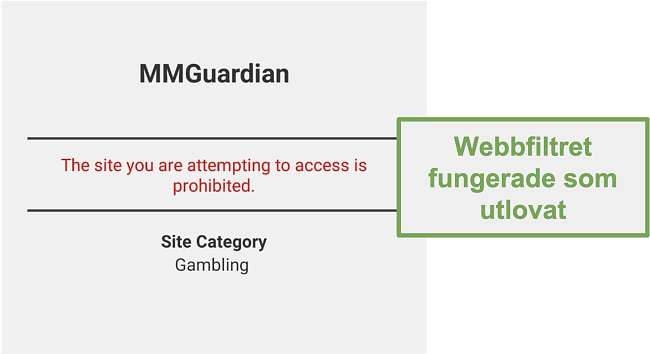
Webbfiltret fungerar endast i Chrome, japp – även i inkognitoläge och i MMGuardian-webbläsaren. När min dotter försökte öppna en annan webbläsare på sin telefon blockerades den dock med en rekommendation om att öppna den andra webbläsaren. Jag gillade den här funktionen då den hindrade henne från att kringgå begränsningarna som jag ställde in.
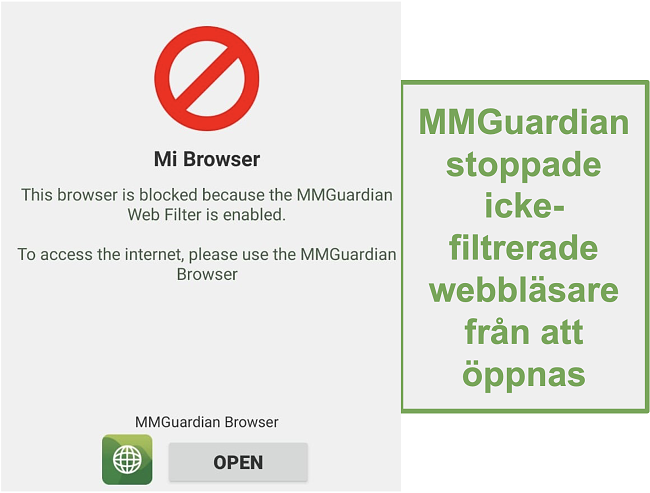
Övervakning av chattappar för sociala medier
Verktygen för övervakning av chattar i sociala medier har två delar. I den första delen kan jag se vem min dotter har kontakt med och läsa meddelandena. Det är trevligt, men i slutändan skickar hon alldeles för många meddelanden för att jag ska kunna läsa igenom dem alla. Den andra delen är viktigare: Jag har skapat en lista med nyckelord som jag vill övervaka och jag får en varning om min dotter skickar eller tar emot dem. Den enda nackdelen är att jag måste veta vilka nyckelord jag ska använda, inklusive slang, och att barn inte bryr sig om stavfel i appar som WhatsApp, TikTok, Instagram osv.
MMGuardian har också en varningsinställning som känner igen nyckelord från 10 farliga eller skadliga ämnen. Jag har inte hittat någon lista över inkluderade ord eller ämnen i dessa kategorier, så jag måste antingen lita på att MMGuardian-teamet har en heltäckande lista eller lägga till varje ord själv i min lista.
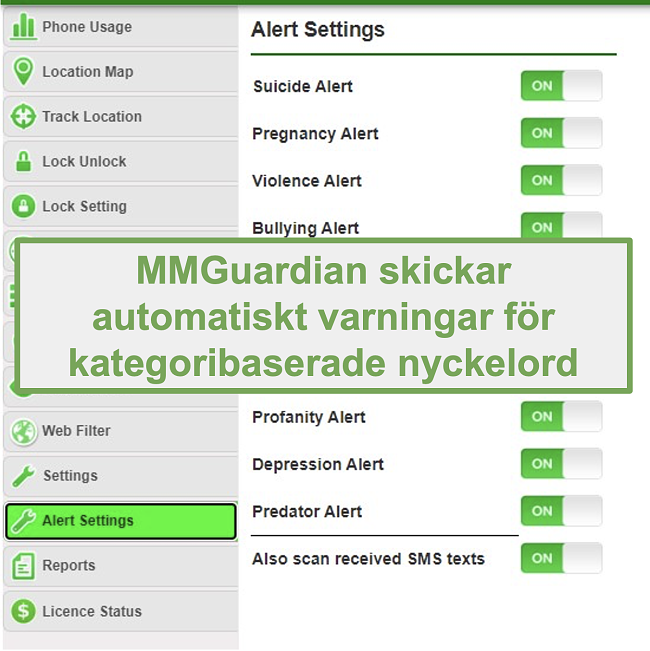
Flera verktyg för övervakning av skärmtid
Min dotter kan tillbringa timmar med att stirra på sin telefon, vilket gör min fru och mig galna. Därför är det ett måste att ha gränser för skärmtiden i mitt hem.
Jag kan skapa ett schema för skärmen, vilket är trevligt. Det gör det möjligt för mig att blockera telefonen under skoltid eller på kvällen när min dotter ska sova. Funktionen är ganska flexibel. Jag kan välja specifika dagar eller allmänna regler för vardagar och helger, och tidsintervallen är uppdelade i 5-minutersblock, vilket jag gillar.
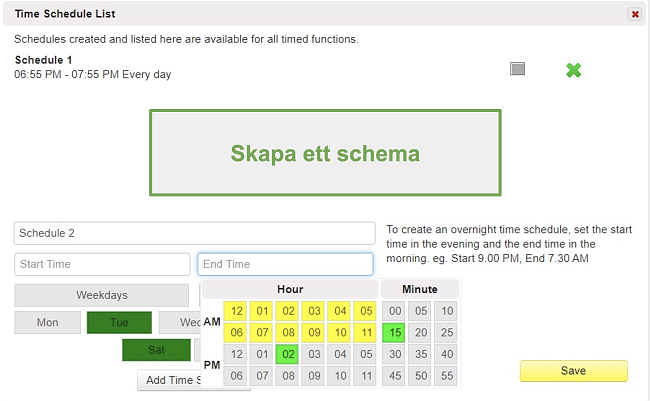
Jag är besviken på att MMGuardian inte har en daglig tidsgräns. Med det sagt, de har en unik funktion som jag verkligen gillar vid namn App Control. Där kan jag skapa gränser för hur länge min dotter får använda vissa appar. Det fantastiska med den här funktionen är att jag kan skapa en grupp av appar, till exempel alla appar för sociala medier eller spel, och ställa in dagliga tidsgränser för alla appar. En av anledningarna till att jag gillar den här funktionen är att min dotter kan spendera hela dagen på TikTok och Instagram. Nu har jag skapat en grupp som begränsar hur mycket tid dessa appar får användas.
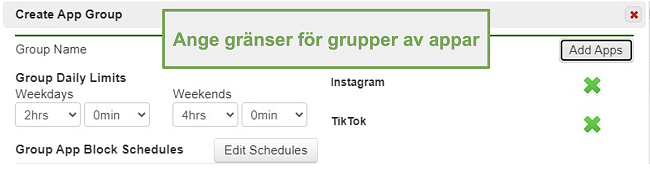
Slutligen har MMGuardian en funktion för omedelbar låsning som blockerar telefonen oavsett schema på distans. Om det är viktigt för dig att ha en daglig tidsgräns kan du kolla in Norton Family och prova det själv med den kostnadsfria testversionen.
Blockera kontakter
Det verkar alltid vara dramatik i mellanstadiet och högstadiet, och det är därför jag gillar den här funktionen. Om jag vet att ett annat barn skickar sårande meddelanden eller trakasserar min dotter, eller om hon har någon i sin kontaktlista som jag inte vill att hon ska kommunicera med, kan jag hindra dem från att kontakta varandra. Begränsningen gäller i båda riktningarna, med inga inkommande eller utgående samtal eller sms.
Spårning av plats
MMGuardian har tillgång till enhetens GPS och ger mig uppdateringar i realtid om var jag befinner mig. Hennes exakta position visas på en karta, vilket ger mig sinnesro när hon säger att hon ska till en kompis, till köpcentret eller på bio.
Det finns inget alternativ för geofence, men jag kan ställa in en spårningsfunktion som skickar mig uppdateringar med det tidsintervall jag väljer. Detta är en helt anpassningsbar funktion och jag kan skapa ett schema där den uppdateras varje dag vid samma tidpunkt. Jag har gjort ett spårnings-schema som börjar i slutet av skoldagen för att se vart hon är på väg. På så sätt behöver min dotter inte uppdatera sig varje dag om hon ska åka någonstans efter skolan eller komma hem, och jag behöver inte vara nervös om hon inte kommer hem i tid.
Installation
Den första delen av installationsprocessen var superenkel. Efter att ha registrerat mig för min 14-dagars gratis provperiod fick jag välja om mitt barn skulle använda appen på en Android eller iPhone. Sedan hade jag tre alternativ för hur jag skulle installera appen. Det första alternativet heter Device Owner, och krävde att jag fabriksåterställde min dotters telefon för att få det effektivaste skyddet. Jag tyckte att det kändes lite extremt, så jag valde det andra alternativet, Normal Download, och skickade ett SMS med en nedladdningslänk till min dotter. Det finns också en Google Play-version, men den saknar några av de avancerade funktionerna.
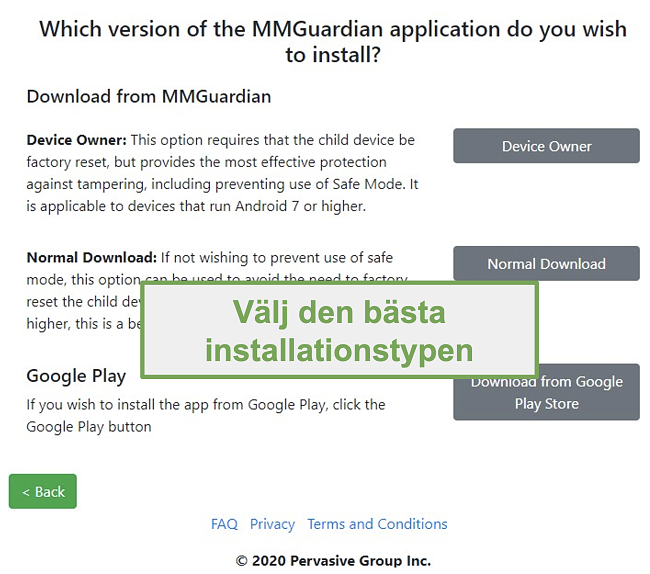
För att installera appen via länken var jag tvungen att ändra min dotters telefonbehörigheter så att den tillåter installation från okända källor. Installationsguiden visade mig genom stegen. Jag var tvungen att ge administratörsrättigheter och aktivera tillgänglighet så att MMGuardian får tillgång till GPS:en, visa appar och upprätthålla begränsningen. En av inställningarna förhindrar också att barn ändrar telefonens inställningar eller raderar appen utan tillstånd. När allt var klart kunde jag logga in på instrumentpanelen och se uppgifterna.
Användbarhet
När installationen är klar är programmet enkelt att använda. Den körs i telefonens bakgrund och verkar inte påverka telefonens hastighet eller batteritid. För min del gillade jag att ha fullständig fjärrkontroll över hennes telefon. När jag ändrar filtret eller låser hennes telefon tar det ungefär 5 sekunder innan ändringarna träder i kraft.
MMGuardian skickar också varningar via e-post och SMS, så att jag slipper kontrollera appen eller instrumentpanelen hela tiden för att se om det finns något att oroa sig för.
Support
Jag har inga problem med MMGuardians kundtjänst, även om jag föredrar att ha ett chatt-alternativ. I stället försöker MMGuardian omdirigera alla frågor till FAQ-sidan. Om du inte hittar svaret där kan du skicka din fråga via e-post. De säger att de försöker besvara alla frågor samma dag, men det kan ta upp till 24 timmar. När jag skickade in flera frågor kunde jag konstatera att detta stämmer, och jag fick alltid ett snabbt och professionellt svar.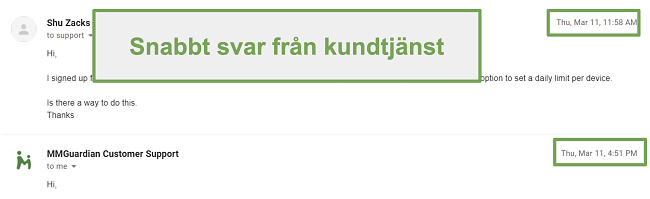
VANLIGA FRÅGOR
Prissättning
MMGuardian ger dig valuta för pengarna. Det finns flera olika prisalternativ: du kan välja om du vill övervaka en eller fem enheter och välja mellan flera olika abonnemangslängder. De ger dig också möjlighet att anpassa ditt abonnemang beroende på om du övervakar en Android-telefon, surfplatta eller iOS-enhet.
Alla prenumerationsplaner innehåller samtliga funktioner som jag har granskat ovan, så allt du behöver göra är att välja den bästa planen för din familj.
Om du fortfarande är tveksam rekommenderar jag att du provar den kostnadsfria 14-dagars testversionen, som inte kräver något kreditkort eller någon betalningsmetod. På så sätt har du friheten att prova alla funktioner och se om det är rätt app för din familj.
Slutsats
MMGuardian uppfyller många behov i mitt sökande efter en pålitlig föräldrakontroll-app för min familj. Vissa funktioner, som videoövervakning och dagliga gränser för skärmtid, saknas, men om de är viktiga för dig kan du kolla in Qustodio.
Jag skulle rekommendera det till någon som vill övervaka sina barns telefoner, särskilt om de blir mobbade på nätet. Appen har utmärkta verktyg för att varna och hjälpa dig att förhindra att detta händer i framtiden.




